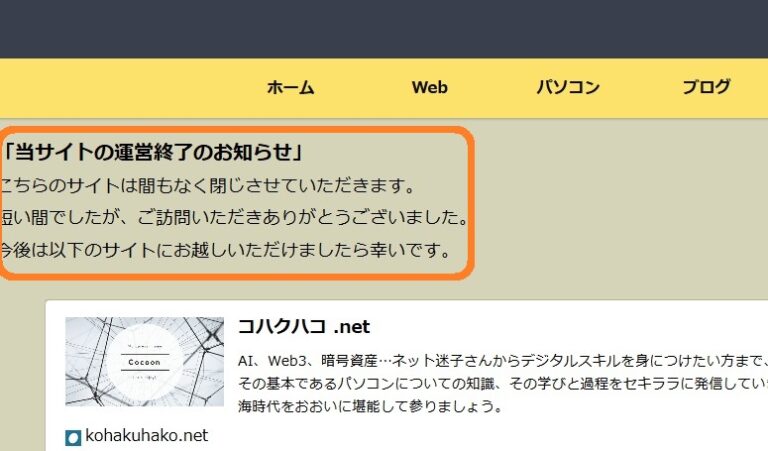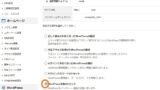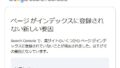私のブログは運営歴は1年、アクセス数も一記事2桁いけばバンザイで、解約後に悪用されるリスクなんてないや…
と思ったものの、あれこれ未処理のまま解約すると…
●「リスク」面では
・主不在の中古ドメインを入手した第三者に、運用歴やアクセス集め目当てで悪用される恐れ
●ネット上の「マナー」面では
・被リンク(外部サイトからこちらに張られたリンク/URL)からのページ表示エラー
・ブラウザのお気に入り/ブックマークからのページ表示エラー
・ドメインで作ったメールアドレスへの送信エラー
というようなことが起こる。
リスクはともかくマナーとして、解約となる前にできる処理は行っておくことにした。
では、ひとつひとつ実践・解説していこう。
※契約中のレンタルサーバーは【Xserver】
□ ドメインを解約する前にすべきこと【実践】
ーーーーーーーーーーー
■訪問者へのサイト運営終了のお知らせ
運用歴が長く、アクセス数の多かったサイトならば、解約するまである程度の期間を設けて、閉鎖・移転を周知する配慮が必要だろう。
だが私のサイトは大したアクセスもなかったので、最低限の対処として、サイトのトップに「当サイトの運営終了のお知らせ」と記載した。
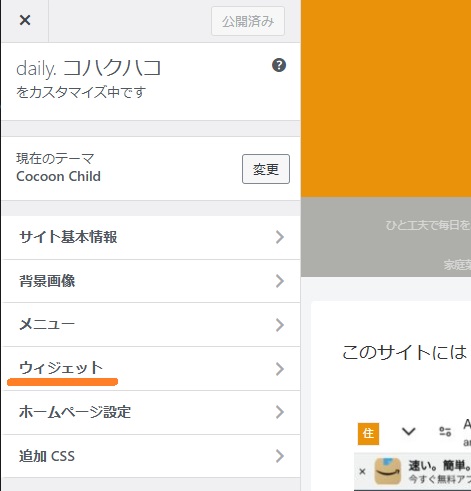
WordPress管理画面のカスタマイズ画面で「ウェッジウッド」をクリック
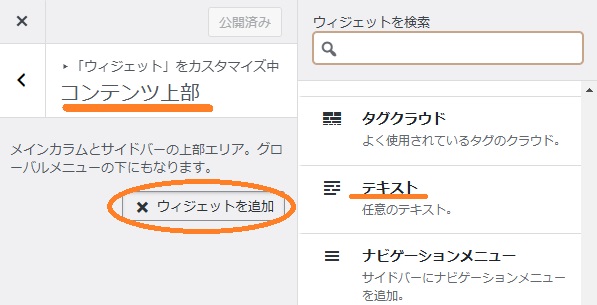
コンテンツ上部を選択し「ウェッジウッドを追加」>テキスト、を選択
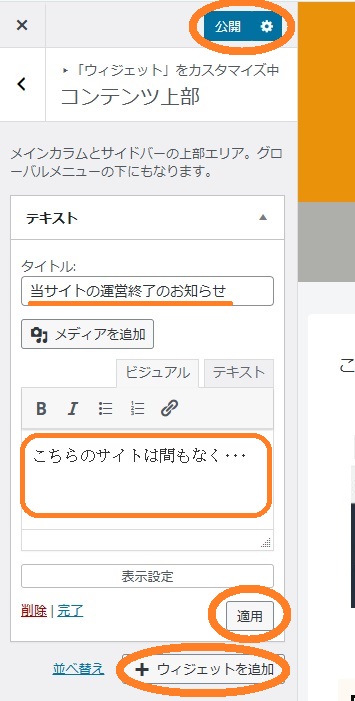
運営終了のお知らせ文を入力し「適用」、「ウェッジウッドを追加」して>「公開」
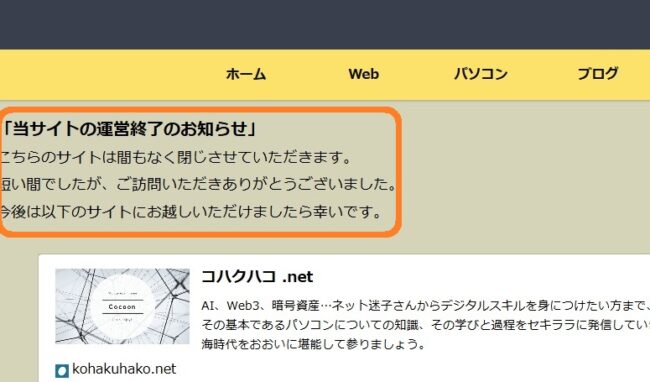
※移転先など飛んでほしいアドレスがあればリンクを張っておく
■メールマガジン廃止のお知らせ
メルマガ配信歴がそれなりにあり、メーリングリストに一人でも購読者がいるのであれば、ある程度の期間をもって廃止・配信元変更の周知をするべきだろう。
必要であれば削除前に、メーリングリストや配信済みの内容などのバックアップをとっておく。
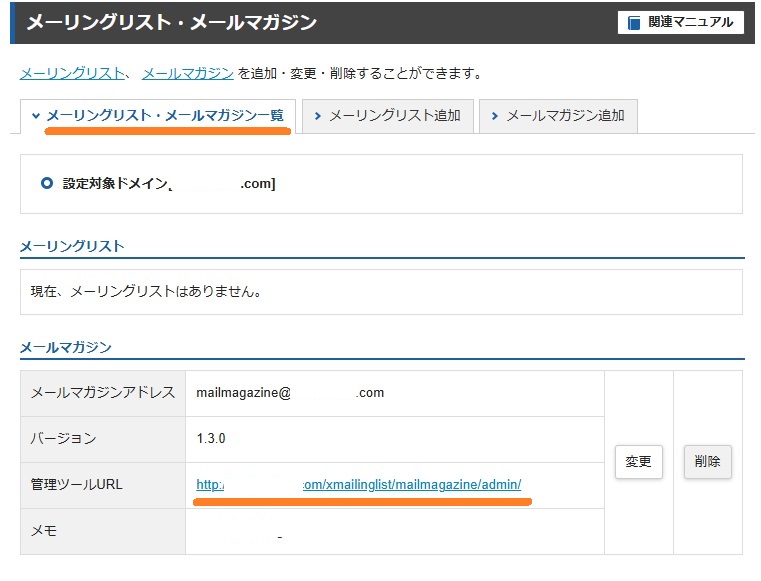
サーバーパネル「メーリングリスト・メールマガジン」>管理ツールURL、より管理画面に飛ぶことができる。
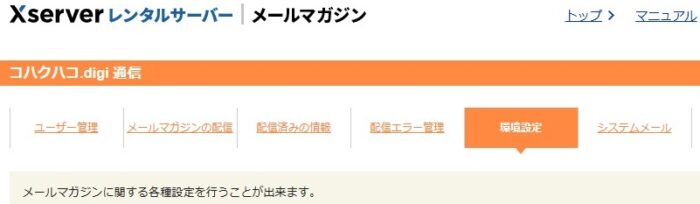
■サイトへのリンクを張っている外部のブログ・SNS・サイトなどをチェック、記載を削除
サイトへのリンク(URL)を張っている外部のブログ・SNS・サイトなどをつぶさにチェックする。
自分のSNSはもちろん、他のブログページやサイトまで、混乱を招くためすべて削除していく。

■ドメインで作ったメルアド廃止に対処
ドメインで作ったメルアドは、ドメイン解約後には当然使えなくなる。
サイトやメルマガ等に運営(発信)者情報などの連絡先として記載している場合、早めに変更もしくは削除しなければならない。
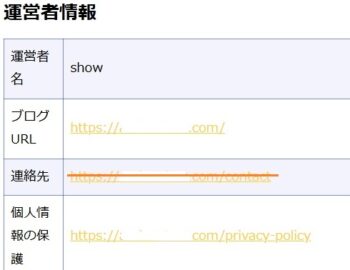
また、各種設定や登録情報として使用している場合も重要だ。特に、重要なサイトのログイン用アドレスに設定している場合は要注意。個人設定にログインできなくなり、にっちもさっちも行かなくなるので早急に対応を。
■WordPressを別のドメインに移行
別の(新規)ドメインでサイトを再開(移行)するつもりであれば、WordPressのお引越しが必要だ。
※引越しは十分余裕をもって。ドメインが変われば当然サイトアドレスも変わるので、周知期間は長ければ長いほど良い。旧ドメインのサイトトップに分かりやすく移転の告知と移行先のリンク(URL)を張っておくこと
サーバーパネルでWordPressデータを別のドメインに移行する。
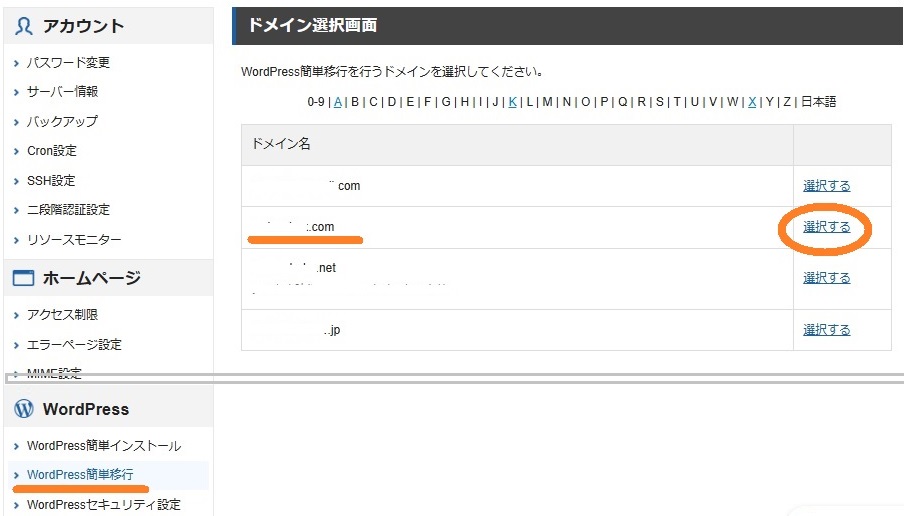
サーバーパネル>WordPress>WordPress簡単移行>ドメイン選択で、解約するドメインを「選択する」
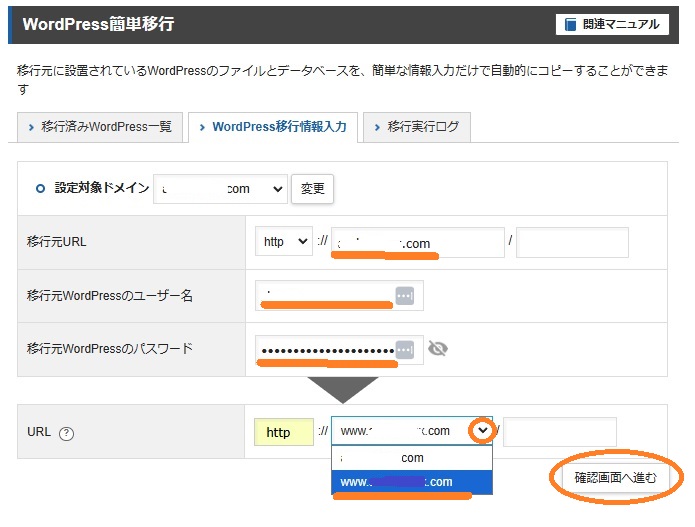
「WordPress移行情報入力」で、移行元(解約するドメイン)のWordPressデータを入力、移行先のURLをプルダウンで選択し「確認画面へ進む」
当然のことだが、期限が切れてしまえばWordPress管理画面にログインできなくなるので、サイト自体は残したいのであれば、余裕をもって対処すべし。
自動バックアップの設定がなされていれば(大抵はデフォルトでなっている)サーバー上にバックアップのデータは残っているはずだが、期間が空いてから新規ドメインを取得し再開するとなると、ちょいとWeb知識が必要そうだ。
しかし、気が付いたときには契約が切れていた、どうしても復活させたい、という場合もあるだろう。
そのときは、こちらのサイトを参考にされてはいかがだろうか。

ーーーーーーーーーーーーーーーーーーー
□ サイト閉鎖の事前処理が終わったら
■ドメイン解約申請する
以上の処理が終わったら、改めてドメイン解約の申請を行おう。
私の調べでは、期限前に解約申請するとドメイン管理会社の手間が増える、というので自動更新を解除し放置してたのだが(それはあくまでドメイン管理会社の話だったか;)サーバーからのメールを良く読むと「利用を停止される場合にはXserverアカウントより解約申請をお願いします」とあった。
慌てて申請に走る。
サーバートップ画面のドメイン欄を見ると・・・
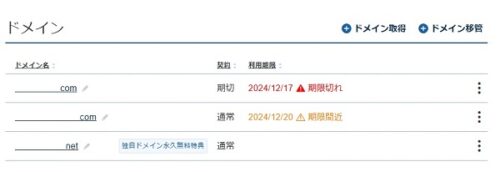
期限切れ・・・あらあらごめんなさい(汗)
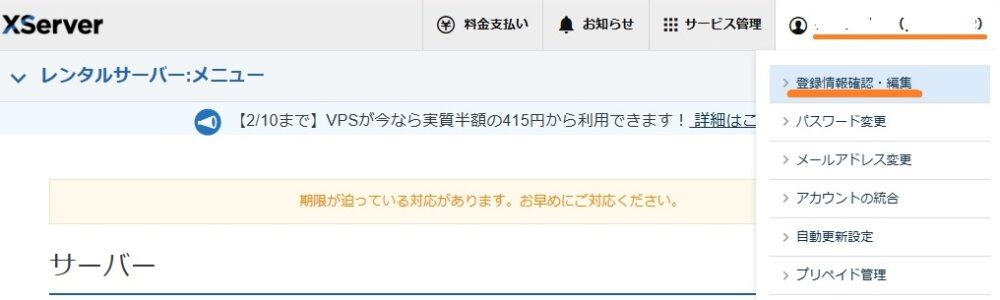
画面右上の「契約者名(自分の名前)」をクリック>メニューより「登録情報確認・編集」を選択
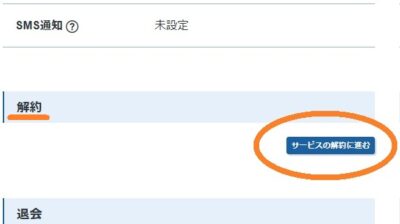
開いたページの下部にある「解約」欄の「サービスの解約に進む」をクリック
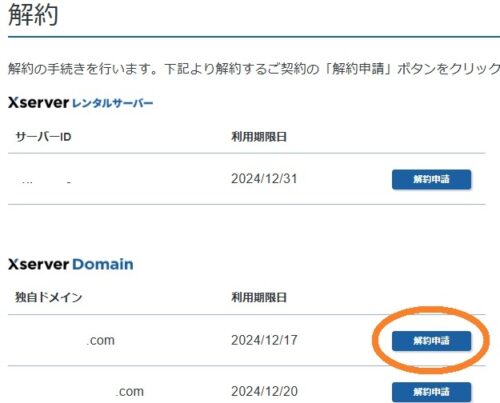
解約するドメインの「解約申請」をクリック
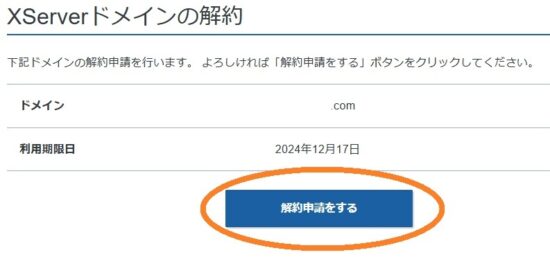
ドメインの解約「解約申請をする」
ちなみに「解約申請後もご利用期限日まで引き続きご利用可能」なので、解約の意志が固いなら先に済ませておくのも良いだろう。
※ただ、解約申請してしまうと「ドメイン更新期限に関するお知らせ」メールがストップするそうなので、日付けに注意すること
■WordPressの初期化、ドメイン設定の初期化・削除(念のため)
最後に、解約申請後にサイト情報を白紙に戻すため念のために行ったこととして・・・
・WordPressの初期化
・ドメイン設定の初期化、またはドメイン削除
(各記事参照)
※サイト訪問者への周知期間をある程度もうけた後で行おう
サーバーでドメイン解約をすれば個人的なデータも消えるのだろうが、念のため処理した。
ただ、どうやったって、運営期間やアクセス数などの運営歴データは残るという。
心配なのは、現在も使用中のメルアドなどの個人データだが、さすがにそれらの残骸がドメイン側に残って漏れることはないと思う。
この記録が、あなたのお役に立てたなら幸いだ。
参考サイト>
【Xserver】自動更新設定方法
https://www.xdomain.ne.jp/manual/man_order_pay_method_autopay_credit.php
独自ドメイン解約注意点
https://site-hikkoshi.com/13142